写真をクリエイティブフィルターで加工する(写真印刷)
特殊なフィルターを使用して、モノクロやアンティーク調などの素敵な写真に加工できます。
写真を印刷する場合は、[印刷設定]画面で加工してから印刷できます。
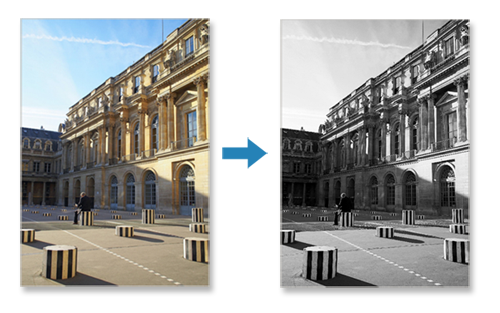
-
[印刷設定]画面で加工したい写真を選び、[画像の編集]をタップする
 参考
参考- 写真が複数ある場合は、

 (戻る/次へ)をタップするか、サムネイルを左右にフリックして加工したい写真の位置を
(戻る/次へ)をタップするか、サムネイルを左右にフリックして加工したい写真の位置を  (部数)の上に合わせてください。
(部数)の上に合わせてください。
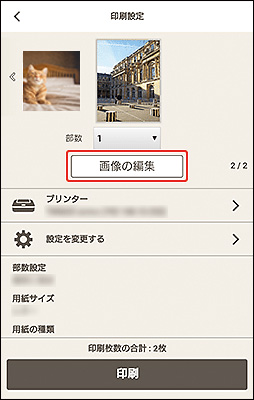
- 写真が複数ある場合は、
-
[クリエイティブフィルター]をタップする
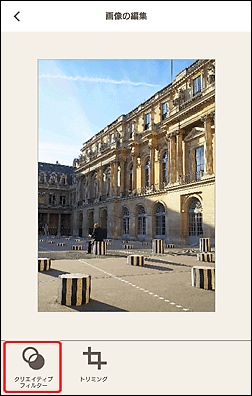
[クリエイティブフィルター]画面に切り替わります。
-
プレビューで確認しながら、お好みのフィルターで加工する
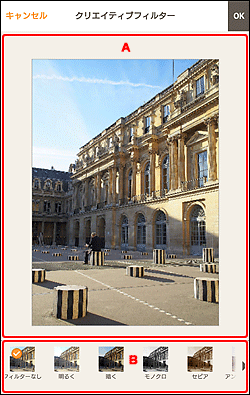
A:プレビューエリア
加工中の画像がプレビュー表示されます。
B:[クリエイティブフィルター]
一覧からお好みのフィルターを選び、画像を明るくしたり、セピア調やモノクロ調に加工したりできます。
-
画面右上の[OK]をタップする
[画像の編集]画面に切り替わります。
-
 (戻る)をタップする
(戻る)をタップする[印刷設定]画面に切り替わります。
